
时间:2020-09-02 21:43:43 来源:www.win10xitong.com 作者:win10
小编在电脑维修店碰到一位用户抱着他的电脑去维修,他的操作系统遇到了win10 如何查询看不到的问题,我们通过调查发现不少用户都碰到了win10 如何查询看不到的问题,那win10 如何查询看不到的问题有办法可以处理吗?当然是可以的,我们完全可以按照这个过程:1、打开“设备管理器”。可以直接在桌面左下角搜索并打开它。2、在“设备管理器”中找到“网络适配器”中的无线网适配器就完成了。为了让大家更好的解决win10 如何查询看不到问题,我们下面就带来了很详细的详尽解决手法。
解决方法:
1、打开“设备管理器”。可以直接在桌面左下角搜索并打开它。
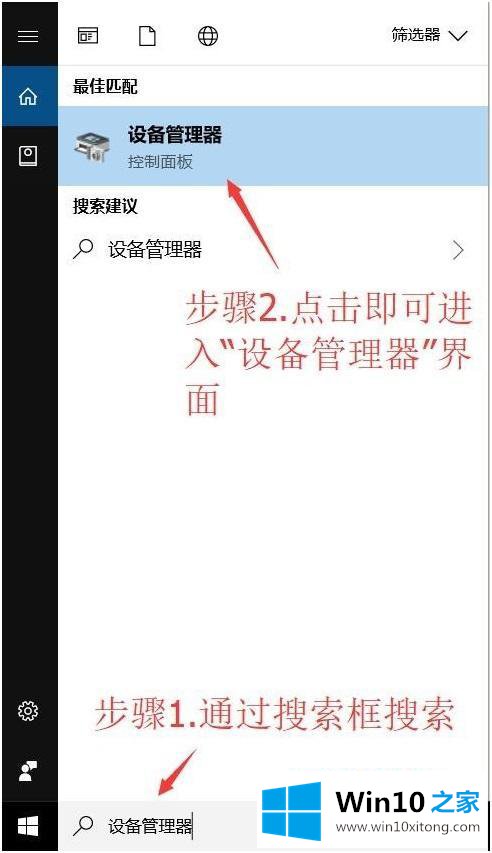
2、在“设备管理器”中找到“网络适配器”中的无线网适配器。
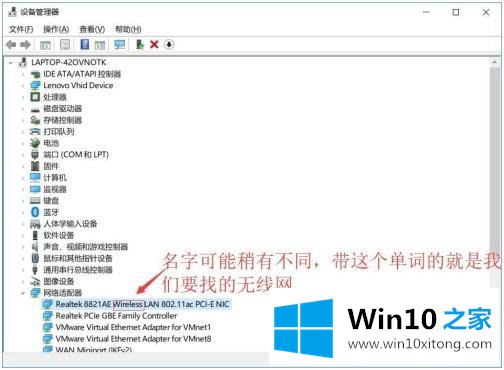
3、在含“wireless”字样的选项上单击鼠标右键,在下拉菜单中选择“属性”。就会出现以下界面。选择“高级”栏。
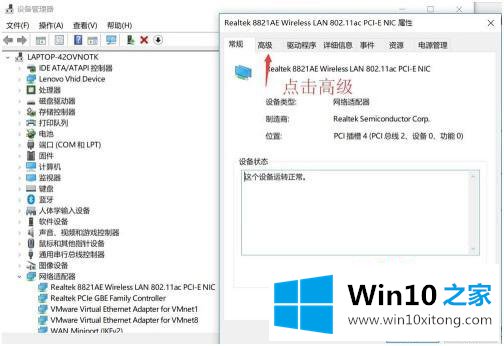
4、可以看到“属性”中802.11d的值是“禁用”,只需改为“启用”,wifi就又回来了。
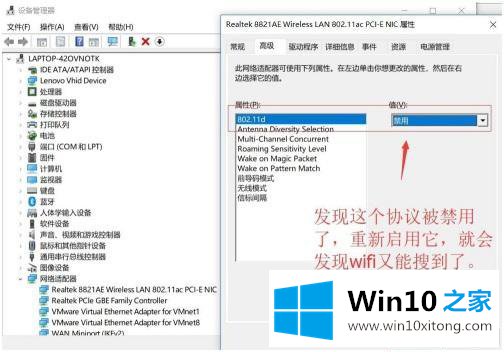
以上就是win10系统查询看不到的wifi方法步骤,有遇到找不到wifi的小伙伴们可以按上面的方法来进行操作。
有关win10 如何查询看不到的详尽解决手法的内容就全部在上文了,如果问题还不能得到解决,可以用重装系统的办法进行解决,windows系统下载可以继续关注本站。